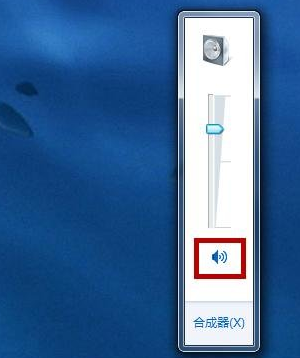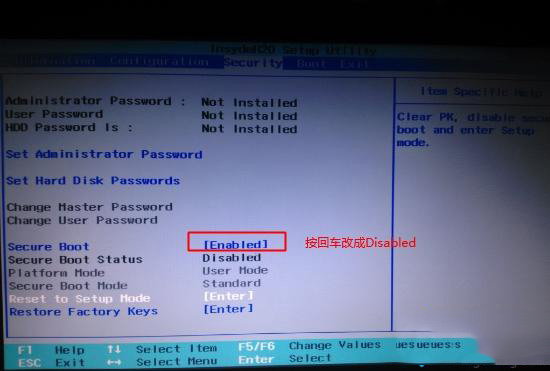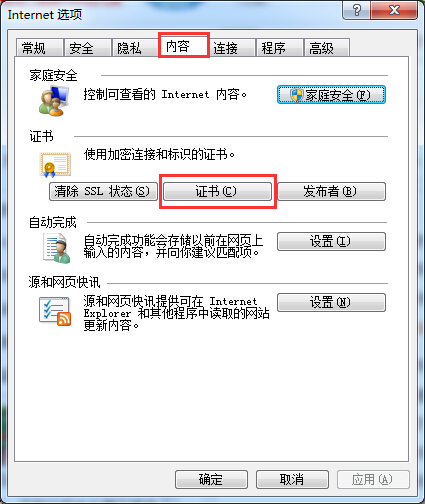- 编辑:飞飞系统
- 时间:2024-08-31
如何一键重装win10系统?新买的电脑基本都是win10系统。如果系统使用时间较长出现卡顿或运行不流畅的情况,我们可以重装系统来解决问题。不过,还是有很多朋友不知道如何重装系统。下面就来看看win10如何重装系统的分步教程吧。
安装前注意事项:1、请保证电脑至少有2个分区,系统C盘容量不小于30G,其他盘(D盘/E盘/F盘)容量不小于8G
2.备份系统C盘重要数据
3.关闭防病毒软件
安装win10系统教程:1、打开GeekDog安装大师软件并运行(原版),选择“重装系统”进入系统选择步骤。该软件将提供很多系统版本。选择您要安装的win10系统,点击“下一步”。
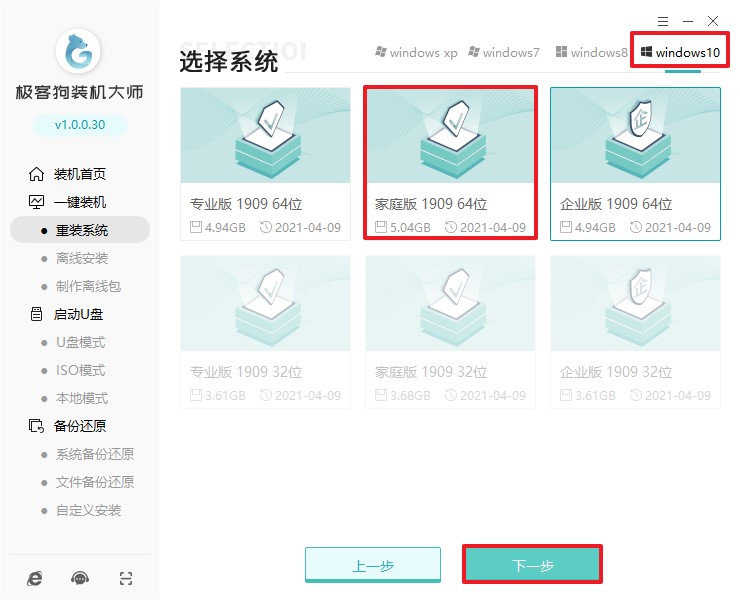
2、出现选择安装的软件界面。根据您的个人需求勾选需要安装的系统。如果没有,请全部取消选中。然后单击“下一步”并选择重要文件备份以避免数据丢失。
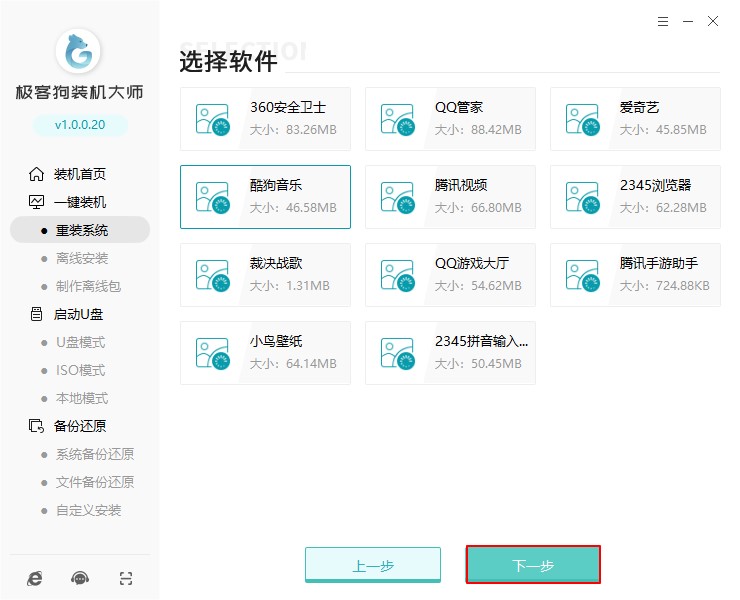
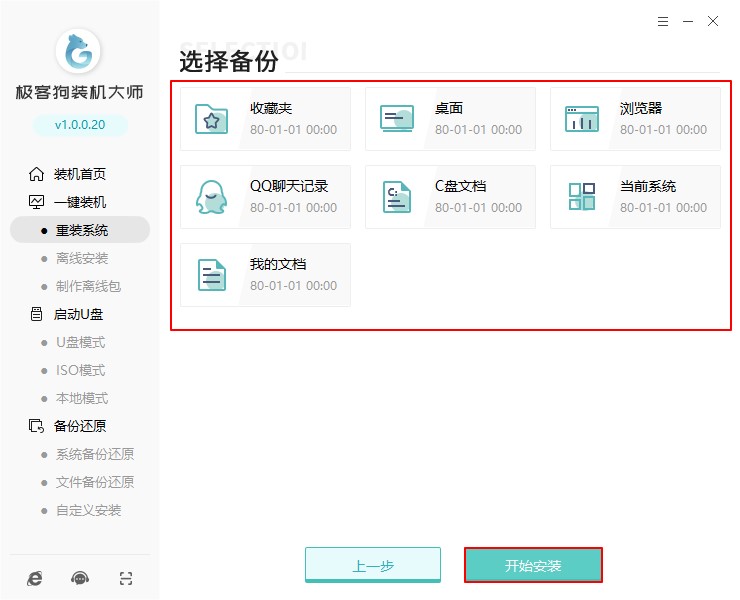
3.开始下载系统相关文件。下载完成后,进入环境部署。在此期间无需操作电脑。
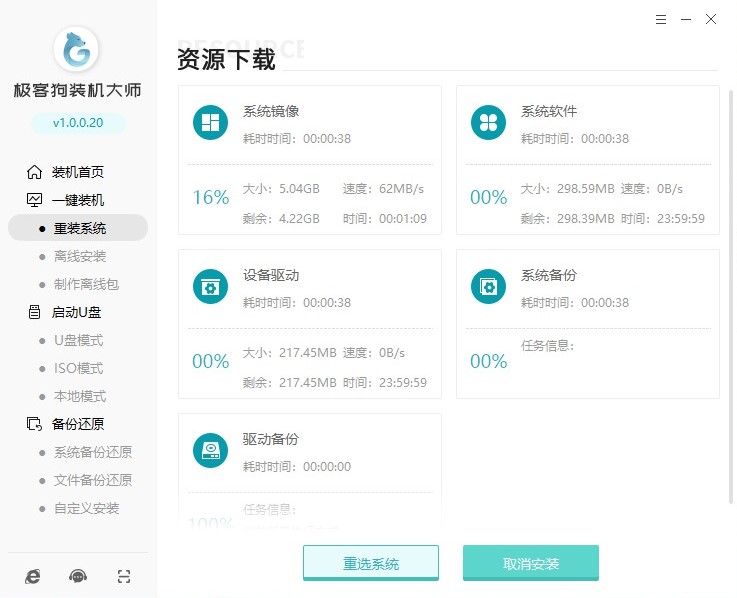
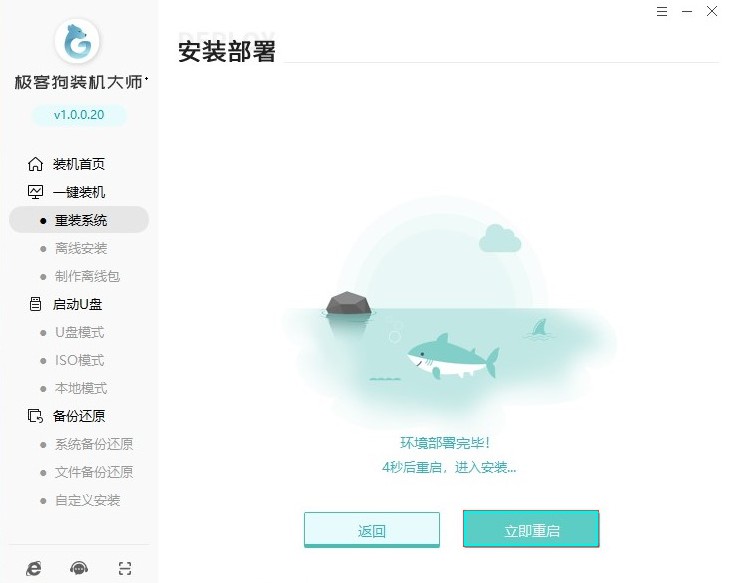
4.部署完成后,可以重新启动计算机。一般情况下,10秒后电脑会自动重启。我们选择重启时进入“GeekDog PE”系统。
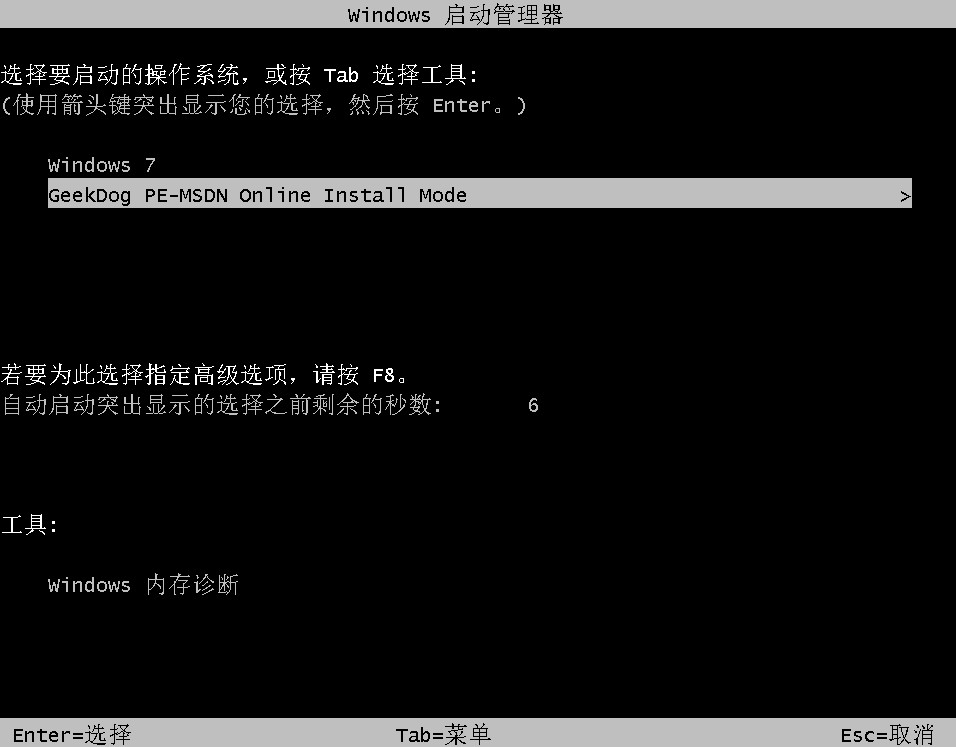
5. 加载到PE系统需要几分钟的时间。加载完成后,安装软件会自动开始安装win10。
请耐心等待安装完成。会提示安装成功并进入10S倒计时重启。计算机重新启动后,将开始最终的系统设置。在此期间,计算机可能会自动重启数次。最后进入新的win10系统桌面就表示安装成功了!
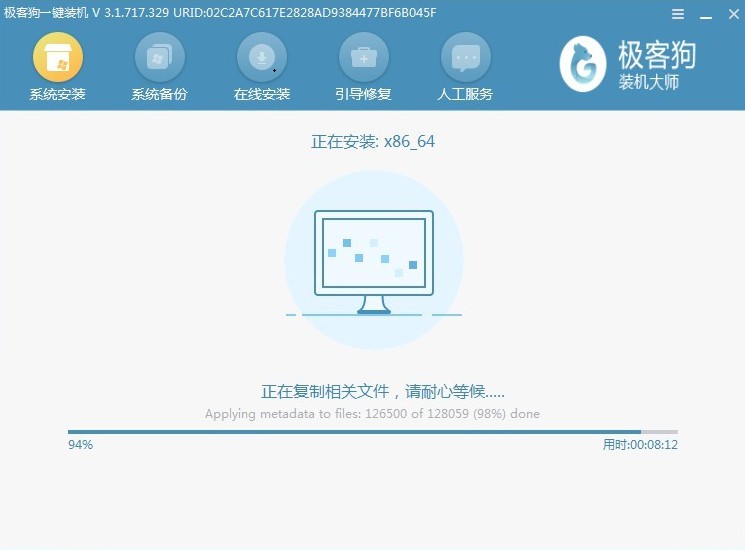
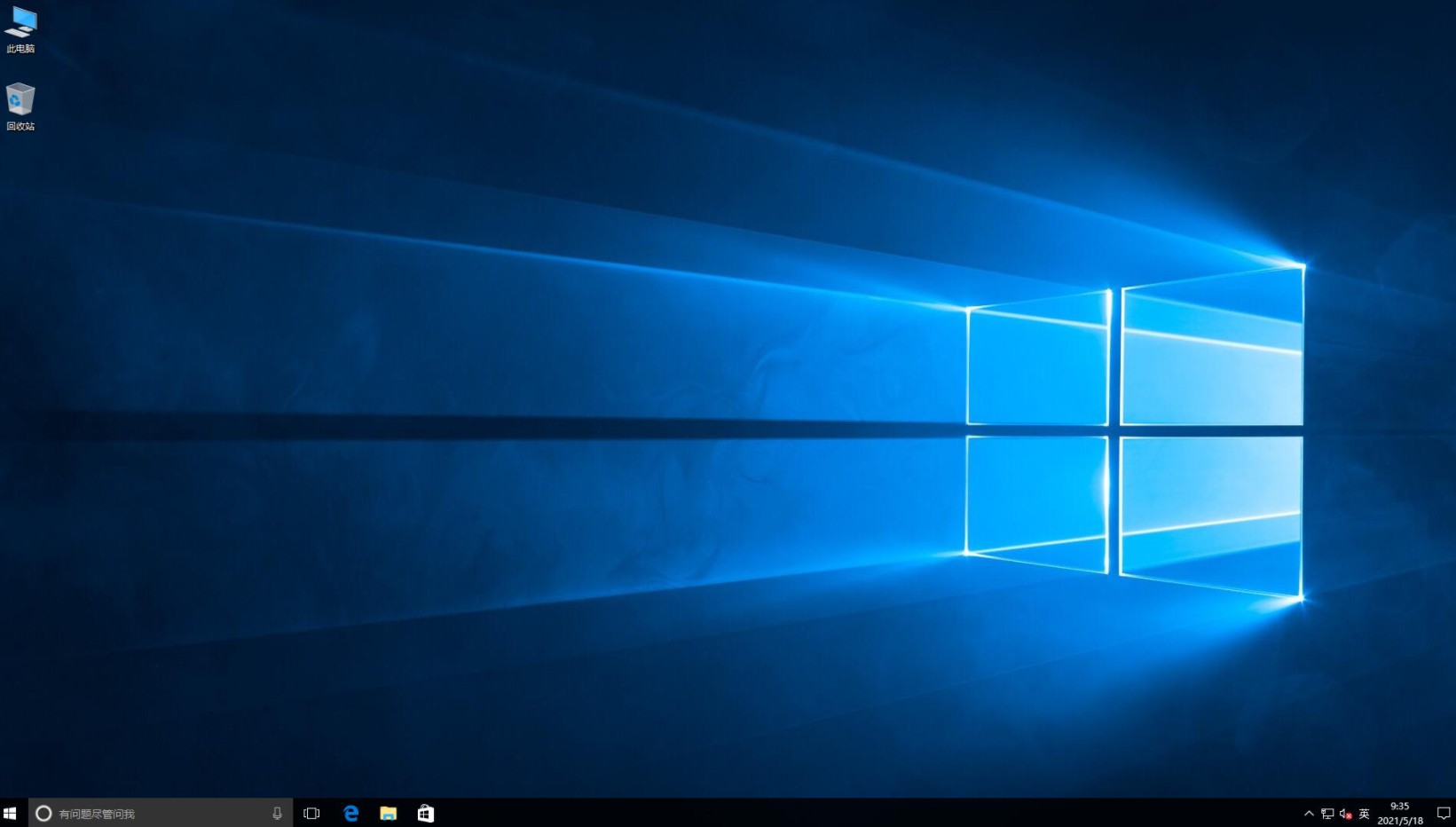
看完介绍大家就知道如何重装win10系统了。